【DashClock】ロック画面の「DashClock」ウィジェットをカスタマイズする基本テク
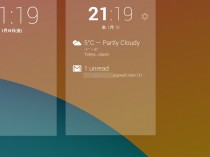
Android4.2↑のロック画面用ウィジェットと言えば、定番は「DashClock」。前ページ通りの方法で導入を終えたら、まずは基本的なカスタマイズ方法を理解しておこう。
覚えておいて欲しいのは、2点だ。
まず、Android4.2↑のロック画面ウィジェットには、折りたたまれた表示と展開された表示、2つのモードがあるということ。これは「DashClock」に限らず、あらゆるウィジェットで同様。画面を付けた時点では折りたたまれた表示モードになっており、この表示モードの場合、画面下部からロック解除が可能だ。そして、この画面の時にウィジェット部分を下にスワイプすると、展開された表示モードに切り替わる、という仕組み。
次に、「DashClock」では、「DashClock」上に表示する情報が「エクステンション」という形で扱われる、ということ。例えば「GMail用のエクステンション」「天気予報用のエクステンション」といった具合だ。そして、各エクステンションの設定画面で、例えば「どの地域の天気予報を表示するか」といった設定を行うことができるし、また、エクステンションの順番を並び替えることで、情報の並び順を設定することができる。
これらは、次ページ以降の方法で「DashClock」をガリガリと自分好みにチューニングする上でも「必須」になる基本テクだ。「DashClock」を便利に使いこなすために、まずはこのページの方法で基本テクを身につけるべし!
DashClockの2つの表示モードを切り替える方法
本文通り、画面を付けた時点では、「DashClock」(などロック画面上のウィジェット)は折りたたまれた表示モードになっている。そしてウィジェット部分(「DashClock」の時計あたり)を下にスワイプすると、展開された表示モードに切り替わる。「DashClock」の場合、展開された表示モードで設定ボタンをタップすると、「DashClock」の設定画面が開かれる。
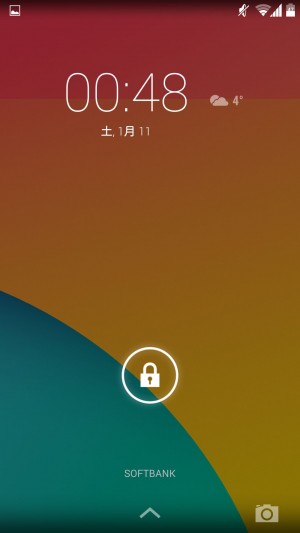

展開された表示モードの場合、鍵アイコンをタップすると折りたたまれた表示モードに切り替わる。
なお、「画面を付けた時点で、展開された表示モードで表示されている方が便利では?」と思う人もいるかもしれない。特集最後で扱う方法で、このカスタマイズも可能だ。
「DashClock」の画面をデフォルトに変更
表示モードの切替方法を理解したら、カスタマイズを行う前に行っておきたい作業がある。「DashClock」を、Androidロック画面のデフォルトに変更する作業だ。
前ページで解説したとおり、Android4.2↑のロック画面は、左右に連結されている。そして、初期状態では、画面を付けた時に最初に表示されるデフォルト画面は、Android自体のロック画面。「DashClock」は一つ左に表示されているはずだ。このままでは不便なので、以下の方法で、画面を付けた時、最初に「DashClock」が表示されるようにしておこう。
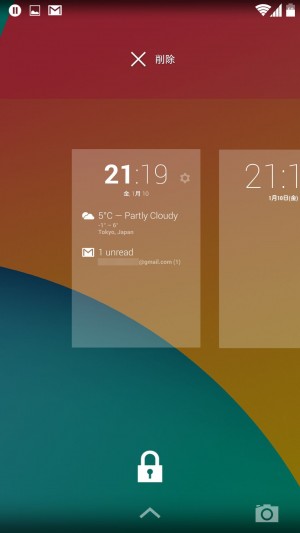
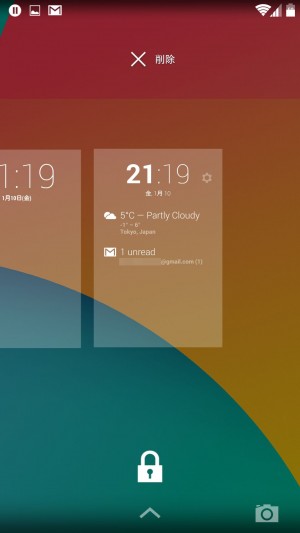
上記の方法で展開された表示モードに切り替えた後、「DashClock」上の、情報が表示されていない部分をロングタップすると、縮小表示に切り替わる。指を離さず、「DashClock」の表示された画面を一番右に移動させて指を離せば良い。
左右に連結されたロック画面のうち、一番右が、画面を付けた時に最初に表示されているデフォルト画面になるのだ。
「DashClock」エクステンション等の設定をカスタマイズ
ここまでの作業が終わったら、「DashClock」のカスタマイズに入ろう。
「DashClock」の設定画面は、展開された表示モードで設定ボタンをタップすると表示される。現在使用されているエクステンションのリストが表示され、右ボタンより、各エクステンションの設定を開くことができる。
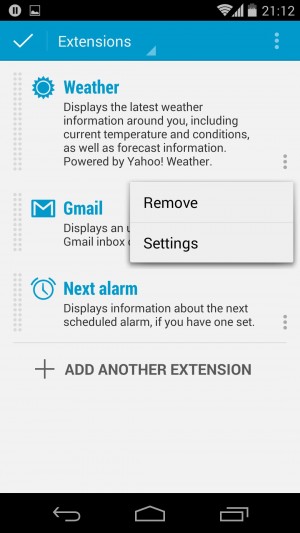
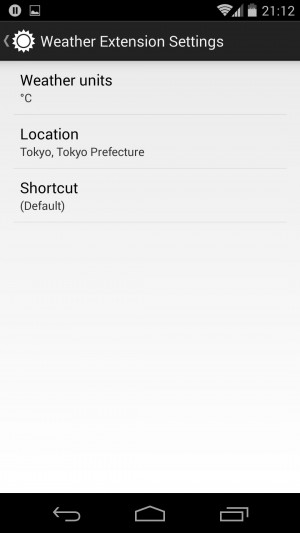
例えば天気の「Weather」エクステンションの設定では、気温の表示方法(「℃」を選択しよう)や、「どの地域の天気予報を表示するか」といった設定を行うことができる。「Shortcut」はタップ時に起動するアプリだ。「WeatherNews」など、お気に入りの天気予報がある人はそのアプリを登録しよう。
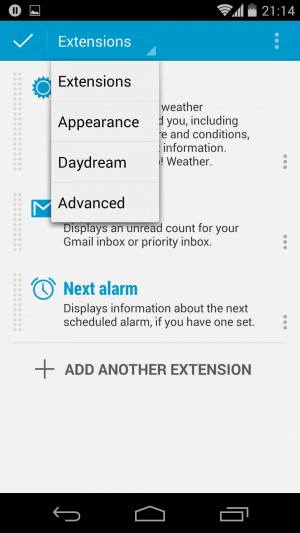 左上「Extensions」の部分をタップしプルダウンメニューで「Appearance」をタップすると、「DashClock」の日時表示をカスタマイズする画面が開かれる。
左上「Extensions」の部分をタップしプルダウンメニューで「Appearance」をタップすると、「DashClock」の日時表示をカスタマイズする画面が開かれる。
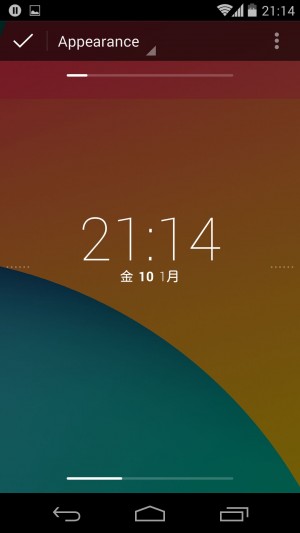
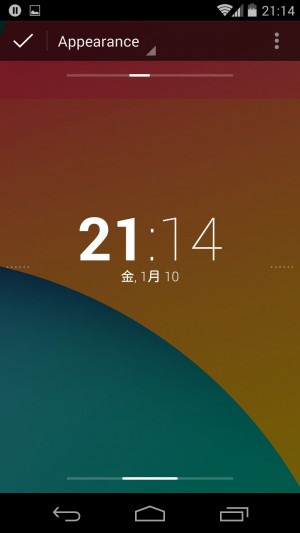
時計や日付の部分をスワイプすると表示方法が切り替わる。お気に入りの表示方法に切り替えよう。アナログ時計なども用意されている。
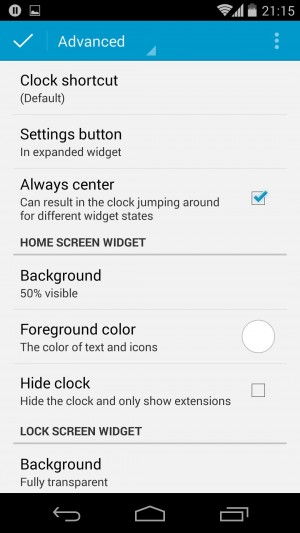 プルダウンメニュー「Advanced」は「DashClock」自体の詳細設定だ。
プルダウンメニュー「Advanced」は「DashClock」自体の詳細設定だ。
関連記事

【DashClock】外観の詳細カスタマイズ等が可能なクローンアプリ「Better DashClock」を利用

【DashClock】LINE未読など自分好みの情報をロック画面に表示させる推奨エクステンション7選

【DashClock】ロック画面ウィジェットを最初から展開表示させるXposedカスタマイズ【root必須】

【DashClock】カカオもOK!任意アプリの新着メッセージ等通知をロック画面に表示させる

【特集まとめ】「DashClock」でLINE新着トークも天気も、必要な情報を全てロック画面でチェック!【Android4.2以降】

【Nexus5】ウィジェットを置けるようになったロック画面に「DashClock Widget」を

【DashClock】Android4.2↑のロック画面に「DashClock」を置いて各種情報を一括全チェック

Android4.2↑の定番「DashClock」にLINE新着トークなどを表示させるエクステンション

【特集まとめ】ぼやけたブラー壁紙でモダン&楽しいホーム画面カスタマイズを行える「Muzei Live Wallpaper」
2014年01月11日16時00分 公開 | カテゴリー: カスタマイズ | キーワード:アプリ, チップス, 特集 | Short URL
ツイート ![]()
最新記事
- L字90度直角設計の変換アダプタ!10Gbps高速伝送&5A高速充電!
- 冷感×冷風で1秒即冷え!冷却プレートとファンの併用で暑い夏も涼しく!
- 暑い夏でも快適に過ごせる!冷却プレート搭載のハンディファン!
- 1台多役の卓上クーラー!送風も加湿も冷却もこれ1台におまかせ!
- 9枚羽根の強力ファンで全身を涼しく!屋外作業に必須の空調服!
- 水や氷を使って冷たい風を!寝ながらでも使えるコンパクトな冷風扇!
- 取付工事不要のスポットクーラー!効果的・快適・涼しい移動式!
- コンパクトなのに20L大容量の冷蔵庫!保温庫にもなるので通年使える!
- タブレットをより個性的にするAndroid14搭載!10インチの使いやすいタブレット!
- 最大15W出力のワイヤレス充電機能付きスマホホルダー!安心のPhilips製!
- コンパクトなポータブルハードディスク!WindowsでもMacでもつかえる!
- フルキーパンチなしデザイン!耐久性が高いメカニカルキーボード!
- 自宅で楽しめる4Kプロジェクター!小さいのに非常に高性能!
- まさに雨のような音!唯一無二の魅力的なキーボード!
- もう離さない!超強力マグネット搭載のエアコン車載ホルダー!
- 目を引くオリジナルデザイン!軽くて使いやすいゲーミングマウス!
- ガジェットの仕分けが簡単に!きれいに収納してテーブルをスッキリ!
- もう失敗しない!ガイド付きで間違いなく貼れるガラスフィルム!
- たっぷり入ってコンパクト!大容量20Lのポータブル冷蔵冷凍庫!
- ゲーミングから音楽鑑賞まで対応するスピーカー!ライト効果で暗闇でカッコよく使える!
- テレビの音が耳元ではっきり聴ける!セリフを際立たせて聴く調整もできる!
- 耳を塞がないオープンイヤー型ワイヤレスイヤホン!Bluetooth5.3搭載で低遅延高速転送!
- テレビが変わるサウンドバー!3種のスピーカーユニットで低音域から高音域まで!
- 風の出る照明!天井から風を送ってエアコン効率をあげよう!
- USB-C単ポートで140W出力対応!あっという間にスマホの充電が終わるモバイルバッテリー!
- ミッキーマウスアイコンデザインのハンドストラップ!柔らか素材でスマホに傷がつきにくい!
- ボトル型浄水器でいつでもおいしい水を!持ち運べる浄水器!
- スマホに装着して落下保護!カメラに装着して安心のハンドストラップ!
- パワフルなのに、やさしい運転音!プラズマクラスター搭載のサーキュレーター!
- 超強力なハンディファン!5000mAh内蔵バッテリーで長持ち!